В этой статье научимся приемами программного создания и заполнения документов в 1С 8.3, кроме того, мы узнаем, как программно записывать и проводить документ 1С, а также узнаем, как программно открыть основную форму документа.
Прежде чем мы начнем разбирать вопросы программной работы с документами в 1С 8.3, хочу обратить Ваше внимание, что на управляемой форме в режиме тонкого клиента мы можем программно работать (создавать, записывать и проводить) с документами только в серверном контексте. То есть, ваша процедура или функция должна выполняться под директивами &НаСервере или &НаСервереБезКонтекста.
Все примеры в этой статье я буду показывать на управляемой форме обработки, которую создал «за кадром».
Создать документ 1С программно
В моей учебной конфигурации 1С имеется простенький документ с небольшим набором реквизитов, а также с одной табличной частью.
Для программного создания документов, я сделал обработку. У этой обработки , я разработал форму и создал команду управляемой формы, которую назвал «Создать документ прихода», поместив её на форму обработки.
Для этой команды, я сделаю обработчики на клиенте и на сервере.
В серверном обработчике мы и напишем код, который и будет создавать документ..
&НаСервере Процедура СоздатьДокументПриходаНаСервере() ДокПриход = Документы.ПриходТовара.СоздатьДокумент(); КонецПроцедуры &НаКлиенте Процедура СоздатьДокументПрихода(Команда) СоздатьДокументПриходаНаСервере(); КонецПроцедуры
В этом коде я обратился к менеджеру документа ПриходТовара (строка Документы.ПриходТовара), и использовал функцию менеджера документа СоздатьДокумент, которая и создает документ-объект. Переменная ДокПриход, которую мы создали будет иметь тип ДокументОбъект.ПриходТовара.
Следующим шагом, я присвою дату этому документу, для простоты, это будет текущая дата.
ДокПриход = Документы.ПриходТовара.СоздатьДокумент(); ДокПриход.Дата = ТекущаяДата();
Номер я присваивать не буду, потому что у объекта моего документа включено свойство Автонумерация.
В принципе, этого вполне достаточно, чтобы наш документ существовал. Но создав его при помощи функции СоздатьДокумент, мы не записали его непосредственно в базу. После выполнения кода выше, ни какого документа в базе не появится!
Записать документ 1С программно
Для того, чтобы документ 1С появился в базе, его необходимо записать. Делается это при помощи метода документа-объекта Записать. Этот метод позволяет и записать, и провести документ. Он имеет два параметра, которые я разберу ниже. Но, метод Записать также можно использовать и без параметров, тогда он будет просто записывать документ. Что мы и сделаем.
ДокПриход = Документы.ПриходТовара.СоздатьДокумент(); ДокПриход.Дата = ТекущаяДата(); ДокПриход.Записать();
Все теперь документ появится в базе.
Мы его можем создать, и это будет абсолютно пустой документ, без всяких реквизитов и без заполненной табличной частью.
Для того, чтобы что-то в нем появилось, нам необходимо заполнить этот документ.
Заполнить документ 1С программно
У нашего документа два реквизита «шапки» – Склад и Комментарий. Создадим на форме обработки реквизит управляемой формы Склад с соответствующим типом, для последующей записи его в шапку документа, а реквизит комментарий заполним в ручную.
Присвоим реквизитам созданного объекта-документа нужные значения, просто обратившись через точку к этим реквизитам.
ДокПриход = Документы.ПриходТовара.СоздатьДокумент(); ДокПриход.Дата = ТекущаяДата(); ДокПриход.Склад = Склад; ДокПриход.Комментарий = "#Документ создан автоматически обработкой" ДокПриход.Записать();
Так мы заполнили реквизиты «шапки», но у нас имеется еще табличная часть документа, необходимо заполнить и её. Для её заполнения, я создам таблицу значений в качестве реквизита формы обработки, и помещу её на эту форму.

ДокПриход = Документы.ПриходТовара.СоздатьДокумент(); ДокПриход.Дата = ТекущаяДата(); ДокПриход.Склад = Склад; ДокПриход.Комментарий = "#Документ создан автоматически обработкой"; Для Каждого стрТЗ Из ТЗ Цикл НовСтрТЧДокумента = ДокПриход.СписокТоваров.Добавить(); НовСтрТЧДокумента.Номенклатура = стрТЗ.Номенклатура; НовСтрТЧДокумента.Количество = стрТЗ.Количество; НовСтрТЧДокумента.Цена = стрТЗ.Цена; НовСтрТЧДокумента.Сумма = НовСтрТЧДокумента.Количество*НовСтрТЧДокумента.Цена; КонецЦикла; ДокПриход.Записать();
В этом коде я обращаюсь к табличной части документа-объекта посредством точки (строка ДокПриход.СписокТоваров), получаю табличную часть этого объекта, и используя метод Добавить, создаю новую строку табличной части. А потом заполняю реквизиты табличной части документа данными из таблицы значений. Поскольку у нас названия реквизитов табличной части и таблицы значений совпадают, мы можем упростить код заполнения табличной части, используя метод ЗаполнитьЗначенияСвойств.
Для Каждого стрТЗ Из ТЗ Цикл НовСтрТЧДокумента = ДокПриход.СписокТоваров.Добавить(); ЗаполнитьЗначенияСвойств(НовСтрТЧДокумента,стрТЗ); НовСтрТЧДокумента.Сумма = НовСтрТЧДокумента.Количество*НовСтрТЧДокумента.Цена; КонецЦикла;
Всё! Мы можем смело создать документ, который будет заполнен.
Провести документ 1С программно
Все документы, которые мы создавали ранее были не проведены. Если мы хотим, чтобы документ был записан проведенным, то необходимо записывать его немного по-другому. Если раньше мы использовали метод Записать объекта документа без параметров, то теперь необходимо применять параметры этого метода. Данный метод имеет следующий синтаксис.
Записать(<РежимЗаписи>,<РежимПроведения>)
Оба параметра это системные перечисления. Первый параметр это перечисление РежимЗаписиДокумента, которое может принимать следующие значения:
РежимЗаписиДокумента.Запись РежимЗаписиДокумента.Проведение РежимЗаписиДокумента.ОтменаПроведения
Т.е. мы можем записать документ, провести документ и отменить проведение документа.
Во втором параметр РежимПроведения необходимо указывать системное перечисление РежимПроведениеДокумента, которое может принимать следующие значения:
РежимПроведенияДокумента.Неоперативный РежимПроведенияДокумента.Оперативный
Т.е. мы можем провести документ как в оперативном режиме, так и в неоперативном. Если этот параметр не указан, то документ проводится в неоперативном режиме.
Изменим запись нашего документа: пусть он проводится в оперативном режиме.
ДокПриход.Записать(РежимЗаписиДокумента.Проведение, РежимПроведенияДокумента.Оперативный);
Теперь документ будет сразу проведен при создании.
Изменить документ 1С программно
Часто возникают задачи, когда нужно поменять уже созданный документ, или провести документ, который был только записан. Для этого необходимо из ссылки на документ получить его объект. Для примера, я опять создам «за кадром» новую обработку, на форме которой размещу ссылку на документ, поле с типом Склад и команду. При выполнение этой команды, будет меняться склад документа, а потом этот документ будет проводиться.
Как и в прошлый раз, я создам обработчик команды на сервере и на клиенте. И в серверном обработчике напишу код получения объекта из ссылки документа.
&НаСервере Процедура ИзменитьДокументНаСервере() ДокОбъект = ДокументПрихода.ПолучитьОбъект(); КонецПроцедуры &НаКлиенте Процедура ИзменитьДокумент(Команда) ИзменитьДокументНаСервере(); КонецПроцедуры
Мы получили объект документа, используя метод ссылки на документ ПолучитьОбъект. Имейте в виду, что этот метод можно использовать или на сервере, или клиенте в режиме толстого клиента. Переменная, которую мы создали будет иметь тип ДокументОбъект.ПриходТовара.
Изменим склад и проведем документ. В этот раз проведем в неоперативном режиме.
ДокОбъект = ДокументПрихода.ПолучитьОбъект(); ДокОбъект.Склад = Склад; ДокОбъект.Записать(РежимЗаписиДокумента.Проведение, РежимПроведенияДокумента.Неоперативный);
Открыть документ 1С программно
Научимся открывать документ 1С программно. Для этого мы доработаем предыдущую обработку: после изменения документа откроем основную форму этого объекта для просмотра и возможного редактирования. Для открытия формы документа, мы будем использовать метод ОткрытьФорму, в котором будем использовать параметр Ключ, где укажем ссылку на открываемый документ.
&НаСервере Процедура ИзменитьДокументНаСервере() ДокОбъект = ДокументПрихода.ПолучитьОбъект(); ДокОбъект.Склад = Склад; ДокОбъект.Записать(РежимЗаписиДокумента.Проведение, РежимПроведенияДокумента.Неоперативный); КонецПроцедуры &НаКлиенте Процедура ИзменитьДокумент(Команда) ИзменитьДокументНаСервере(); ПараметрыОткрытия = Новый Структура("Ключ",ДокументПрихода); ОткрытьФорму("Документ.ПриходТовара.ФормаОбъекта", ПараметрыОткрытия,,,,,, РежимОткрытияОкнаФормы.БлокироватьВесьИнтерфейс); КонецПроцедуры
Если мы сейчас выполним этот код, то откроется форма документа, с уже измененным реквизитом Склад.
Более подробно и основательно разработка в 1С дается в моей книге: «Программировать в 1С за 11 шагов»

- Книга написана понятным и простым языком — для новичка.
- Книга посылается на электронную почту в формате PDF. Можно открыть на любом устройстве!
- Научитесь понимать архитектуру 1С;
- Станете писать код на языке 1С;
- Освоите основные приемы программирования;
- Закрепите полученные знания при помощи задачника;
О том как разрабатывать под управляемым приложением 1С, читайте в книге Книга «Основы разработки в 1С: Такси»
Отличное пособие по разработке в управляемом приложении 1С, как для начинающих разработчиков, так и для опытных программистов.
- Очень доступный и понятный язык изложения
- Книга посылается на электронную почту в формате PDF. Можно открыть на любом устройстве!
- Поймете идеологию управляемого приложения 1С
- Узнаете, как разрабатывать управляемое приложение;
- Научитесь разрабатывать управляемые формы 1С;
- Сможете работать с основными и нужными элементами управляемых форм
- Программирование под управляемым приложением станет понятным
Промо-код на скидку в 15% — 48PVXHeYu
Вступайте в мои группы:
Вконтакте: https://vk.com/1c_prosto
Фейсбуке: https://www.facebook.com/groups/922972144448119/
ОК: http://ok.ru/group/52970839015518
Твиттер: https://twitter.com/signum2009
Для этих целей существует два возможных сценария работы:
- открыть форму нового документа и предоставить пользователю самому интерактивно заполнить документ и записать данные объекта в базу данных.
- создать новый документ программно, программно заполнить его данными и программно записать. Затем, если нужно, показать его пользователю.
В первом сценарии проще всего использовать функцию ОткрытьФорму(). Это можно сделать на клиенте.
ОткрытьФорму("Документ.ПриходнаяНакладная.ФормаОбъекта");
При этом создается новый документ и открывается для редактирования основная форма этого документа.
Если нужно какое-то предварительное заполнение документа начальными данными, то это можно сделать либо с помощью свойств реквизитов документа ЗначениеЗаполнения, ЗаполнятьИзДанныхЗаполнения, либо в обработчике события документа Обработка заполнения. Подробнее об этом событии можно посмотреть в вопросе Как при открытии формы определить, что создается новый элемент?
Во втором случае можно программно создать документ на сервере, заполнить данными, если это нужно в обработчике события Обработка заполнения, записать, и передать ссылку на новый документ в процедуру ОткрытьЗначение(), которая откроет форму этого документа. Например:
&НаКлиенте Процедура ПриходнаяНакладная(Команда)
СсылкаНаДокумент = СоздатьНовыйДокумент(); ОткрытьЗначение(СсылкаНаДокумент);
КонецПроцедуры
&НаСервере Функция СоздатьНовыйДокумент()
НовыйДокумент = Документы.ПриходнаяНакладная.СоздатьДокумент(); НовыйДокумент.Номер = "111"; НовыйДокумент.Дата = ТекущаяДата(); НовыйДокумент.Записать();
Возврат НовыйДокумент.Ссылка;
КонецФункции
Подробнее об использовании методов ОткрытьЗначение() и ОткрытьФорму() можно прочитать в синтакс-помощнике: Глобальный контекст — Процедуры и функции для интерактивной работы:
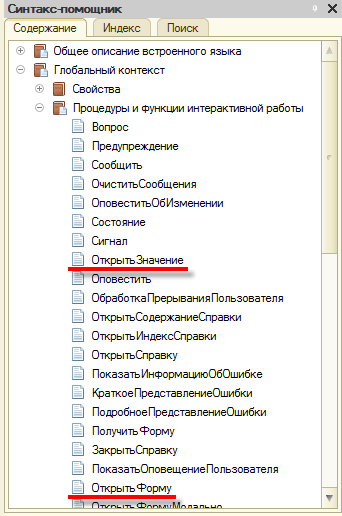
Программное создание документов в 1с
Документы в конфигурациях 1с являются ключевыми объектами. Весь учет в системе 1с ведется от документа. Программное создание документов в 1с значительно упрощает работу пользователя. Логически процесс создания можно разделить на три шага:
- Создаем документ
- Заполняем реквизиты документа
- Заполняем табличную часть документа.
Рассмотрим пример создания документа на примере “Приходная накладная” в каркасной конфигурации
Во-первых создаем обработку для заполнения документов. Для этого в обработку добавим 2 подчиненных объекта-реквизита СуммаПоДокументу и Склад.

Во-вторых создаем документ на сервер. Затем заполняем его информацией. Для заполнения Даты используем функцию ТекущаяДата()
В-третьих создаем процедуру на клиенте для программного создания документа.

Выведем поиск по элементу справочника Номенклатура в отдельной функции. Представим код функции ниже.

Итого весь код создания выглядит так

Количество строк в табличной части документа.
Нахождение количества строк в табличной части документа.
&НаКлиенте
Процедура PC_МетодОтделКоманда1После(Команда)
КолвоСторок=Объект.PC_МетодОтделДисциплины.Количество();
Сообщить("Колво="+КолвоСторок);
конецпроцедуры
Пример создания документа и открытие формы при помощи программирования:

Программное создание документов в 1с. Открыть форму документа 1с.
Как создать документ и открыть его форму?
В 1С Предприятии 8.2 для этих целей существует два возможных сценария работы:
- открыть форму нового документа и предоставить пользователю самому интерактивно записать данные объекта в базу данных.
- создать новый документ программно, программно заполнить его данными и программно записать. Затем, если нужно, показать его пользователю.
В первом сценарии проще всего использовать метод глобального контекста ОткрытьФорму(). Это можно сделать на клиенте.
Для открытия формы документа 1с применяется команда ОткрытьФорму.
Приведем код открытия формы документа используя команду ОткрытьФорму():

Инициализация реквизитов при создании нового объекта
Один из методов упрощения работы пользователя — это заполнение реквизитов нового объекта (элемент справочник, документ) значениями по умолчанию. Реализовать заполнение реквизитов можно двумя способами:
- в обработчике события формы элемента — ПриСозданииНаСервере;
- в обработчике события объекта — ОбработкаЗаполнения.
Первый способ не рекомендуется использовать, но все-равно его рассмотрим. Создадим в модуле формы обработчик события ПриСозданииНаСервере. В обработчике проверим факт создания нового объекта, если объект новый, то произведем заполнение реквизитов.
&НаСервере
Процедура ПриСозданииНаСервере(Отказ, СтандартнаяОбработка)
// Если ссылка у объекта пустая, значит он еще не записан,
// а следовательно он является новым объектом.
ЭтоНовыйОбъект = Объект.Ссылка.Пустая();
// Если объект новый, то выполняем заполнение реквизитов.
Если ЭтоНовыйОбъект Тогда
Объект.Ответственный = Пользователи.ТекущийПользователь();
Объект.Комментарий = "Документ создан " + Формат(ТекущаяДата(), "ДФ=dd.MM.yyyy");
КонецЕсли;
КонецПроцедуры
Второй способ намного проще, т.к. он предусмотрен платформой и рекомендован к использованию. Создадим в модуле объекта обработчик события ОбработкаЗаполнения и напишем программный код по заполнению реквизитов объекта без каких-либо проверок, потому что данное событие возникает при интерактивном вводе нового объекта. Более подробное описание обработчика события см. в синтакс-помощнике.
Процедура ОбработкаЗаполнения(ДанныеЗаполнения, СтандартнаяОбработка)
ЭтотОбъект.Ответственный = Пользователи.ТекущийПользователь();
ЭтотОбъект.Комментарий = "Документ создан " + Формат(ТекущаяДата(), "ДФ=dd.MM.yyyy");
КонецПроцедуры
Пару слов из личного опыта: не стоит вешать тяжелые операции по инициализации реквизитов на события, которые вызываются при открытии объекта, так как они будут существенно увеличивать время открытия объекта. Предоставьте выполнение таких операций на выбор пользователю, создав команду формы.
Для этих целей существует два возможных сценария работы:
- Открыть форму нового документа и предоставить пользователю самому интерактивно записать данные объекта в базу данных.
- Создать новый документ программно, программно заполнить его данными и программно записать. Затем, если нужно, показать его пользователю.
В первом сценарии проще всего использовать метод глобального контекста ОткрытьФорму(). Это можно сделать на клиенте. При этом создается новый документ и открывается для редактирования основная форма этого документа.
ОткрытьФорму("Документ.ПриходнаяНакладная.ФормаОбъекта");
Если нужно какое-то предварительное заполнение документа начальными данными, то это можно сделать либо с помощью свойств реквизитов документа ЗначениеЗаполнения, ЗаполнятьИзДанныхЗаполнения либо в обработчике события документа ОбработкаЗаполнения.
Процедура ОбработкаЗаполнения(ДанныеЗаполнения, ТекстЗаполнения, СтандартнаяОбработка) Если ТипЗнч(ДанныеЗаполнения) = Тип("Структура") Тогда Поставщик = ДанныеЗаполнения.Поставщик; Склад = ДанныеЗаполнения.Склад; ИначеЕсли ТипЗнч(ДанныеЗаполнения) = Тип("СправочникСсылка.Поставщики") Тогда Поставщик = ДанныеЗаполнения.Ссылка; ИначеЕсли ТипЗнч(ДанныеЗаполнения) = Тип("СправочникСсылка.Склады") Тогда Склад = ДанныеЗаполнения.Ссылка; КонецЕсли; КонецПроцедуры
Во втором случае можно программно создать документ на сервере, заполнить данными (если это нужно) в обработчике события ОбработкаЗаполнения, записать, и передать ссылку на новый документ в метод глобального контекста ОткрытьЗначение(), который откроет форму этого документа. Например:
&НаКлиенте Процедура СоздатьНовыйДокумент(Команда) СсылкаНаДокумент = СоздатьНовыйДокументНаСервере(); ОткрытьЗначение(СсылкаНаДокумент); КонецПроцедуры &НаСервере Функция СоздатьНовыйДокументНаСервере() НовыйДокумент = Документы.ПриходнаяНакладная.СоздатьДокумент(); НовыйДокумент.Дата = ТекущаяДата(); СсылкаНаПоставщика = Справочники.Поставщики.Основной; СсылкаНаСклад = Справочники.Склады.Основной; ЭлементыОтбора = Новый Структура( "Поставщик, Склад", СсылкаНаПоставщика, СсылкаНаСклад ); НовыйДокумент.Заполнить(ЭлементыОтбора); НовыйДокумент.Записать(); Возврат НовыйДокумент.Ссылка; КонецФункции
Поиск:
1С:Предприятие • Документ • Заполнить • Заполнять из данных заполнения • Значение заполнения • Обработка заполнения • Открыть значение • Открыть форму
+5
Создание нового документа
Для 8.2:
Открыть форму нового документа и предоставить пользователю самому интерактивно записать данные объекта в базу данных:
проще всего использовать метод глобального контекста ОткрытьФорму(). Это можно сделать на клиенте.
Код 1C v 8.2 УП
ОткрытьФорму("Документ.ПриходнаяНакладная.ФормаОбъекта"); При этом создается новый документ и открывается для редактирования основная форма этого документа.
Если нужно какое-то предварительное заполнение документа начальными данными, то это можно сделать либо с помощью свойств реквизитов документа ЗначениеЗаполнения, ЗаполнятьИзДанныхЗаполнения либо в обработчике события документа ОбработкаЗаполнения.
Создать новый документ программно, программно заполнить его данными и программно записать. Затем, если нужно, показать его пользователю:
можно программно создать документ на сервере, заполнить данными, если это нужно в обработчике события ОбработкаЗаполнения, записать, и передать ссылку на новый документ в метод глобального контекста ОткрытьЗначение(), который откроет форму этого документа. Например:
Код 1C v 8.2 УП
&НаКлиенте
Процедура ПриходнаяНакладная(Команда)
СсылкаНаДокумент = СоздатьНовыйДокумент();
ОткрытьЗначение(СсылкаНаДокумент);
КонецПроцедуры
&НаСервере
Функция СоздатьНовыйДокумент()
НовыйДокумент = Документы.ПриходнаяНакладная.СоздатьДокумент();
НовыйДокумент.Номер = "111";
НовыйДокумент.Дата = ТекущаяДата();
НовыйДокумент.Записать();
Возврат НовыйДокумент.Ссылка;
КонецФункции
Подробнее об использовании методов ОткрытьЗначение() и ОткрытьФорму() можно прочитать в синтакс-помощнике: Глобальный контекст — Процедуры и функции для интерактивной работы
Код 1C v 8.2 УП
// ЕЩЕ ПРИМЕР:
&НаКлиенте
Процедура СоздатьНовыйДокумент(Команда)
// Вставить содержимое обработчика.
Если СоздатьНовыйДокументНаСервере() = 0 Тогда
Сообщить("Не удалось создать новый документ");
КонецЕсли;
КонецПроцедуры
&НаСервере
Функция СоздатьНовыйДокументНаСервере()
Перем НоваяРасходнаяНакладная;
Перем СтрокаТЧ;
НоваяРасходнаяНакладная=ДокРасходнаяНакладная.СоздатьДокумент();
//Заполняем реквизиты шапки
НоваяРасходнаяНакладная.Дата= ТекущаяДата();
НоваяРасходнаяНакладная.Фирма =Справочники.Фирмы.ОсновнаяФирма;
НоваяРасходнаяНакладная.Контрагент=Справочники.Контрагенты.НайтиПоКоду("000000001");
НоваяРасходнаяНакладная.Склад=Справочники.Склады.ОсновнойСклад;
//Заполняем табличную часть
СтрокаТЧ=НоваяРасходнаяНакладная.ТЧТовары.Добавить();
СтрокаТЧ.Товар=Справочники.Номенклатура.НайтиПоКоду("000000002");
СтрокаТЧ.Цена=СтрокаТЧ.Товар.РозничнаяЦена;
СтрокаТЧ.Количество= 2;
СтрокаТЧ.Сумма=СтрокаТЧ.Цена*СтрокаТЧ.Количество;
Попытка
НоваяРасходнаяНакладная.Записать();
Возврат 1;
Исключение
Возврат 0;
КонецПопытки;
КонецФункции
Для 8.1:
Код 1C v 8.х
//Создаем документ Выплата, Документ будет создан и показан пользователю, Но НЕ ЗАПИСАН
НовДок = Документы.ЗарплатаКВыплатеОрганизаций.ПолучитьФормуНовогоДокумента();
НовДок.Дата=ТекущаяДата();
НовДок.Организация=Организация;
НовДок.ПериодРегистрации=ПериодРегистрации;
НовДок.ответственный= глЗначениеПеременной("глТекущийПользователь");
НовДок.Комментарий="Выплата за "+МесяцСтрока;
НовДок.ЭлементыФормы.Комментарий.Доступность=Ложь;
Для Каждого ТекущаяСтрока Из ТаблицыЗначений Цикл // заполним табличную часть документа, из ТаблицыЗначений
НС=НовДок.зарплата.добавить();
нс.Авторасчет=истина;
нс.Физлицо = ТекущаяСтрока.Физлицо;
нс.ВыплаченностьЗарплаты=Перечисления.ВыплаченностьЗарплаты.НеВыплачено;
нс.сумма=ТекущаяСтрока.Результат;
КонецЦикла;
НовДок.Открыть();
//Для создания и записи документа используется следующий код:
НовДок = Документы.РасходнаяНакладная.СоздатьДокумент();
НовДок.Дата=ТекущаяДата();
НовыйДок.УстановитьНовыйНомер();
НовДок.Организация=Организация;
НовДок.ПериодРегистрации=ПериодРегистрации;
НовДок.ответственный= глЗначениеПеременной("глТекущийПользователь");
НовДок.Комментарий="Выплата за "+МесяцСтрока;
НовДок.ЭлементыФормы.Комментарий.Доступность=Ложь;
Для Каждого ТекущаяСтрока Из ТаблицыЗначений Цикл // заполним табличную часть документа, из ТаблицыЗначений
НС=НовДок.зарплата.добавить();
нс.Авторасчет=истина;
нс.Физлицо = ТекущаяСтрока.Физлицо;
нс.ВыплаченностьЗарплаты=Перечисления.ВыплаченностьЗарплаты.НеВыплачено;
нс.сумма=ТекущаяСтрока.Результат;
КонецЦикла;
НовДок.Записать();
//Или так:
НовыйДок = Документы.ПеремещениеТоваров.СоздатьДокумент();
НовыйДок.Дата = ПолеВводаДаты;
НовыйДок.УстановитьВремя();
НовыйДок.УстановитьНовыйНомер();
// Формирование табличной части
Для Н=1 По N Цикл
НоваяСтрока = НовыйДок.Товары.Добавить();
НоваяСтрока.Номенклатура = СтрокаДанных.Номенклатура;
// формируются другие реквизиты табличной части
КонецЦикла;
НовыйДок.Записать();
СписокДокументов.Добавить(НовыйДок.Ссылка);
Вступайте в мою группу помощник программиста.
В ней мы обсуждаем программирование в 1С.
/// Как выбрать и упорядочить документы за период /// в 1с 8.3, 8.2 &НаСервере Процедура КакВыбратьИУпорядочитьДокументыЗаПериодНаСервере() // найдём все документы поступления еды за 2014 год // упорядочив их по возрастанию даты Запрос = Новый Запрос; Запрос.Текст = "ВЫБРАТЬ | Ссылка |ИЗ | Документ.ПоступлениеЕды КАК ПоступлениеЕды |ГДЕ | Дата МЕЖДУ &НачДата И &КонДата |УПОРЯДОЧИТЬ ПО | Дата ВОЗР"; Запрос.УстановитьПараметр("НачДата", '20140101'); Запрос.УстановитьПараметр("КонДата", '20141231'); РезультатЗапроса = Запрос.Выполнить(); ВыборкаДокументов = РезультатЗапроса.Выбрать(); Пока ВыборкаДокументов.Следующий() Цикл Сообщить(ВыборкаДокументов.Ссылка); КонецЦикла; КонецПроцедуры /// Как найти документ по номеру в 1с 8.3, 8.2 &НаСервере Процедура КакНайтиДокументПоНомеруНаСервере() // найдём поступление еды № ВМБП-000005 за 2014 год Запрос = Новый Запрос; Запрос.Текст = "ВЫБРАТЬ | Ссылка |ИЗ | Документ.ПоступлениеЕды КАК ПоступлениеЕды |ГДЕ | Дата МЕЖДУ &НачДата И &КонДата И | Номер = &ВыбНомер"; Запрос.УстановитьПараметр("НачДата", '20140101'); Запрос.УстановитьПараметр("КонДата", '20141231'); Запрос.УстановитьПараметр("ВыбНомер", "ВМБП-000005"); РезультатЗапроса = Запрос.Выполнить(); ВыборкаДокументов = РезультатЗапроса.Выбрать(); Если ВыборкаДокументов.Следующий() Тогда Сообщить(ВыборкаДокументов.Ссылка); Иначе Сообщить("Документ с таким номером не существует!"); КонецЕсли; КонецПроцедуры /// Как найти документы по реквизиту в 1с 8.3, 8.2 &НаСервере Процедура КакНайтиДокументПоРеквизитуНаСервере() // найдём все документы поступления еды // от поставщика ООО "Поле" Запрос = Новый Запрос; Запрос.Текст = "ВЫБРАТЬ | Ссылка, | Поставщик |ИЗ | Документ.ПоступлениеЕды КАК ПоступлениеЕды |ГДЕ | Поставщик = &ВыбПоставщик |УПОРЯДОЧИТЬ ПО | Дата ВОЗР"; Запрос.УстановитьПараметр( "ВыбПоставщик", Справочники.Поставщики.НайтиПоНаименованию("ООО ""Поле""") ); РезультатЗапроса = Запрос.Выполнить(); ВыборкаДокументов = РезультатЗапроса.Выбрать(); Пока ВыборкаДокументов.Следующий() Цикл Сообщить( Строка(ВыборкаДокументов.Ссылка) + " " + ВыборкаДокументов.Поставщик ); КонецЦикла; КонецПроцедуры /// Как выбрать все документы, которые не проведены и /// не помечены на удаление в 1с 8.3, 8.2 &НаСервере Процедура КакВыбратьВсеДокументыКоторыеНеПроведеныИНеПомеченыНаУдалениеНаСервере() // найдём не проведенные и не помеченные на удаление // документы поступления еды Запрос = Новый Запрос; Запрос.Текст = "ВЫБРАТЬ | Ссылка, | Проведен, | ПометкаУдаления |ИЗ | Документ.ПоступлениеЕды КАК ПоступлениеЕды |ГДЕ | Проведен = ЛОЖЬ И | ПометкаУдаления = ЛОЖЬ |УПОРЯДОЧИТЬ ПО | Дата ВОЗР"; РезультатЗапроса = Запрос.Выполнить(); ВыборкаДокументов = РезультатЗапроса.Выбрать(); Пока ВыборкаДокументов.Следующий() Цикл Сообщить( Строка(ВыборкаДокументов.Ссылка) + " " + ВыборкаДокументов.Проведен + " " + ВыборкаДокументов.ПометкаУдаления ); КонецЦикла; КонецПроцедуры /// Как найти подчиненные документы в 1с 8.3, 8.2 &НаСервере Процедура КакНайтиПодчиненныеДокументыНаСервере() // Рассмотрим работу с подчиненными (связанными) документами // на примере документов: ПоступлениеТоваровУслуг и СчетФактураПолученный. // Документ СчетФактураПолученный вводится на основании документа // ПоступлениеТоваровУслуг, то есть счет фактура является подчиненной // по отношению к поступлению. // Факт подчиненности обычно (в типовых) фиксируется в самом подчиненном // документе через табличную часть ДокументыОснования. // Почему через табличную часть? Потому что один документ может зависеть // (быть подчиненным) сразу от нескольких родителей (оснований). // Пример №1. // У нас есть ссылка на поступление товаров и услуг. Требуется найти // счёт-фактуры, которые были введены на основании этого поступления. // В дереве подчиненности эти фактуры будут подчинены (зависимы) от // документа поступления. Запрос = Новый Запрос; Запрос.Текст = "ВЫБРАТЬ | Ссылка |ИЗ | Документ.СчетФактураПолученный.ДокументыОснования КАК | СчетФактураПолученныйДокументыОснования |ГДЕ | СчетФактураПолученныйДокументыОснования.ДокументОснование = | &ВыбПоступление"; Запрос.УстановитьПараметр("ВыбПоступление", Документы.ПоступлениеТоваровУслуг.НайтиПоНомеру("0000-000004", '20160101') ); РезультатЗапроса = Запрос.Выполнить(); ВыборкаДетальныеЗаписи = РезультатЗапроса.Выбрать(); Пока ВыборкаДетальныеЗаписи.Следующий() Цикл ПодчиненнаяФактура = ВыборкаДетальныеЗаписи.Ссылка; Сообщить(ПодчиненнаяФактура); КонецЦикла; // Пример №2. // У нас есть ссылка на счет-фактуру полученную. Требуется найти, // документы, на основании которых она была введена (родителей). Запрос = Новый Запрос; Запрос.Текст = "ВЫБРАТЬ | ДокументОснование |ИЗ | Документ.СчетФактураПолученный.ДокументыОснования КАК | СчетФактураПолученныйДокументыОснования |ГДЕ | СчетФактураПолученныйДокументыОснования.Ссылка = | &ВыбСчетФактура"; Запрос.УстановитьПараметр("ВыбСчетФактура", Документы.СчетФактураПолученный.НайтиПоНомеру("0000-000007", '20160101') ); РезультатЗапроса = Запрос.Выполнить(); ВыборкаДетальныеЗаписи = РезультатЗапроса.Выбрать(); Пока ВыборкаДетальныеЗаписи.Следующий() Цикл РодительФактуры = ВыборкаДетальныеЗаписи.ДокументОснование; Сообщить(РодительФактуры); КонецЦикла; КонецПроцедуры /// Как перебрать (перечислить) строки табличной части документа в 1с 8.3, 8.2 &НаСервере Процедура КакПеречислитьСтрокиИзТабличнойЧастиДокументаНаСервере() // У документа ПоступлениеЕды есть табличная часть 'Еда'. // У этой табличной части есть колонки: Номенклатура, Количество, // Сумма. ПоступлениеСсылка = Документы.ПоступлениеЕды.НайтиПоНомеру( "ВМБП-000002", '20141231'); // перечислим строки табличной части этого документа // при помощи объектной техники Для Каждого Строка Из ПоступлениеСсылка.Еда Цикл Сообщить( Строка.Номенклатура.Наименование + " " + Строка.Количество + " шт. " + Строка.Сумма + " руб." ); КонецЦикла; // при помощи запроса Запрос = Новый Запрос; Запрос.Текст = "ВЫБРАТЬ | ПоступлениеЕдыЕда.Номенклатура, | ПоступлениеЕдыЕда.Количество, | ПоступлениеЕдыЕда.Сумма |ИЗ | Документ.ПоступлениеЕды.Еда КАК ПоступлениеЕдыЕда |ГДЕ | ПоступлениеЕдыЕда.Ссылка = &ВыбПоступление"; Запрос.УстановитьПараметр("ВыбПоступление", ПоступлениеСсылка); РезультатЗапроса = Запрос.Выполнить(); ВыборкаДетальныеЗаписи = РезультатЗапроса.Выбрать(); Пока ВыборкаДетальныеЗаписи.Следующий() Цикл Сообщить( ВыборкаДетальныеЗаписи.Номенклатура.Наименование + " " + ВыборкаДетальныеЗаписи.Количество + " шт. " + ВыборкаДетальныеЗаписи.Сумма + " руб." ); КонецЦикла; КонецПроцедуры &НаСервере Процедура СозданиеИИзменениеДокументовНаСервере() /// Как создать новый документ в 1с 8.3, 8.2 // создадим новый документ поступление еды Поступление = Документы.ПоступлениеЕды.СоздатьДокумент(); // заполним шапку документа Поступление.Дата = ТекущаяДата(); Поступление.Поставщик = Справочники.Поставщики.НайтиПоНаименованию( "ООО ""Кузбас""" ); Поступление.Склад = Справочники.Склады.НайтиПоНаименованию( "Основной" ); // заполним табличную часть Еда НоваяСтрока = Поступление.Еда.Добавить(); НоваяСтрока.Номенклатура = Справочники.Еда.НайтиПоНаименованию( "Банан" ); НоваяСтрока.Количество = 10; НоваяСтрока.Сумма = 550; /// Как записать документ в 1с 8.3, 8.2 Поступление.Записать(РежимЗаписиДокумента.Запись); /// Как провести документ в 1с 8.3, 8.2 Поступление.Записать(РежимЗаписиДокумента.Проведение); /// Как отменить проведение документа в 1с 8.3, 8.2 Поступление.Записать(РежимЗаписиДокумента.ОтменаПроведения); /// Как внести изменения в документ по ссылке в 1с 8.3, 8.2 // зачастую у нас есть только ссылка на документ // и чтобы по ней получить сам объект документа // для изменения нужно вызывать метод ПолучитьОбъект // найдём документ продажа еды под номером ВМБП-000001 // для лаконичности примера воспользуемся не запросом, // а объектной техникой СсылкаНаПродажу = Документы.ПродажаЕды.НайтиПоНомеру( "ВМБП-000001", '20141231' // поиск среди документов 2014 года ); // нам вернули не сам документ, а ссылку (указатель) на него // проверим - нашёлся ли вообще документ Если СсылкаНаПродажу.Пустая() Тогда Сообщить("Документ не найден."); Иначе // получим сам документ по ссылке Продажа = СсылкаНаПродажу.ПолучитьОбъект(); // вот его уже можно изменять и записывать Продажа.Клиент = Справочники.Клиенты.НайтиПоНаименованию( "Пётр" ); Продажа.Записать(); КонецЕсли; /// Как получить пустую ссылку типа документ в 1с 8.3, 8.2 ПустаяСсылка = Документы.ПродажаЕды.ПустаяСсылка(); Если ПустаяСсылка.Пустая() Тогда Сообщить("Ссылка действительно пустая."); КонецЕсли; /// Как скопировать существующий документ в 1с 8.3, 8.2 // скопируем найденный документ на продажу и запишем // как новый документ от сегодняшнего числа КопияПродажи = СсылкаНаПродажу.Скопировать(); КопияПродажи.Дата = ТекущаяДата(); КопияПродажи.Комментарий = "Копия документа " + Строка(СсылкаНаПродажу); // запишем и проведём документ КопияПродажи.Записать(РежимЗаписиДокумента.Проведение); /// Как заблокировать документ перед изменениями /// в 1с 8.3, 8.2 // выполним блокировку документа // от изменения другими режимами или пользователями Продажа = СсылкаНаПродажу.ПолучитьОбъект(); Если Не Продажа.Заблокирован() Тогда Продажа.Заблокировать(); // тут идёт какой-то долгий алгоритм // в результате которого мы меняем // заблокированный элемент Продажа.Комментарий = "Документ изменён."; Продажа.Записать(); // и только потом освобождаем его // для других режимов и пользователей Продажа.Разблокировать(); КонецЕсли; /// Как создать новый документ на основании другого объекта /// в 1с 8.3, 8.2 // создадим документ продажа на основании поступления // скопировав из поступления табличную часть // в модуле документа ПродажаЕды я определил процедуру // ОбработкаЗаполнения, которая обрабатывает ситуации // когда мы заполняем один элемент на основании // данных другого (см. в базе для скачивания) ПродажаНаОсновании = Документы.ПродажаЕды.СоздатьДокумент(); ПродажаНаОсновании.Дата = ТекущаяДата(); ПродажаНаОсновании.Комментарий = "Документ введён на основании " + Строка(Поступление.Ссылка); ПродажаНаОсновании.Заполнить(Поступление.Ссылка); ПродажаНаОсновании.Записать(РежимЗаписиДокумента.Проведение); /// Как пометить на удаление документ в 1с 8.3, 8.2 ПродажаНаОсновании.УстановитьПометкуУдаления(Истина); // метод Записать вызывать не нужно КонецПроцедуры /// Как найти и изменить программно движения документа /// по регистрам в 1с 8.3, 8.2 &НаСервере Процедура КакНайтиИИзменитьДвиженияДокументаНаСервере() // предположим у нас есть ссылка на проведенный // документ поступления еды № ВМБП-000002 ПоступлениеСсылка = Документы.ПоступлениеЕды.НайтиПоНомеру( "ВМБП-000002", '20141231'); // мы знаем, что этот документ делает записи по // двум регистрам: // - регистр накопления "ЗапасЕды" // - регистр бухгалтерии "Хозрасчетный" // наша задача: найти записи по регистру "ЗапасЕды" // изменить их (например, удвоим количество) // и записать вместо старых // используем объектную технику получения движений, // ведь мы будем их изменять Поступление = ПоступлениеСсылка.ПолучитьОбъект(); // получим набор записей этого документа в регистр ЗапасыЕды НаборЗаписей = Поступление.Движения.ЗапасыЕды; // прочитаем записи из базы данных НаборЗаписей.Прочитать(); Для Каждого Запись Из НаборЗаписей Цикл // выведем старые значения Сообщить( Строка(Запись.ВидДвижения) + " " + Запись.Еда + " " + Запись.Количество ); // изменим запись, удвоив количество Запись.Количество = Запись.Количество * 2; КонецЦикла; // добавим новую запись НоваяЗапись = НаборЗаписей.ДобавитьПриход(); НоваяЗапись.Склад = Справочники.Склады.НайтиПоНаименованию("Основной"); НоваяЗапись.Еда = Справочники.Еда.НайтиПоНаименованию("Банан"); НоваяЗапись.Количество = 3; НоваяЗапись.Период = ТекущаяДата(); // разом запишем набор записей НаборЗаписей.Записать( Истина // удалим старые движения и запишем вместо них новые ); // теперь движения документа № ВМБП-000002 отличаются от тех, // что были записаны документом при проведении // чтобы вернуть их к начальному виду - нужно // перепровести документ КонецПроцедуры /// Как прочитать движения документа по регистрам запросом /// в 1с 8.3, 8.2 &НаСервере Процедура КакПрочитатьДвиженияДокументаЗапросомНаСервере() // этот приём используется, если не требуется изменять // найденные записи // предположим у нас есть ссылка на проведенный // документ поступления еды № ВМБП-000002 ПоступлениеСсылка = Документы.ПоступлениеЕды.НайтиПоНомеру( "ВМБП-000002", '20141231'); // мы знаем, что этот документ делает записи по // двум регистрам: // - регистр накопления "ЗапасЕды" // - регистр бухгалтерии "Хозрасчетный" // прочитаем записи по регистру "ЗапасЕды" запросом Запрос = Новый Запрос; Запрос.Текст = "ВЫБРАТЬ | ЗапасыЕды.НомерСтроки, | ЗапасыЕды.ВидДвижения, | ЗапасыЕды.Еда, | ЗапасыЕды.Количество |ИЗ | РегистрНакопления.ЗапасыЕды КАК ЗапасыЕды |ГДЕ | ЗапасыЕды.Регистратор = &ВыбРегистратор | |УПОРЯДОЧИТЬ ПО | ЗапасыЕды.НомерСтроки"; Запрос.УстановитьПараметр("ВыбРегистратор", ПоступлениеСсылка); РезультатЗапроса = Запрос.Выполнить(); ВыборкаДетальныеЗаписи = РезультатЗапроса.Выбрать(); Пока ВыборкаДетальныеЗаписи.Следующий() Цикл Сообщить( "#" + ВыборкаДетальныеЗаписи.НомерСтроки + " " + ВыборкаДетальныеЗаписи.ВидДвижения + " " + ВыборкаДетальныеЗаписи.Еда + " " + ВыборкаДетальныеЗаписи.Количество ); КонецЦикла; КонецПроцедуры /// Как изменить проведенный документ, не меняя его /// движений (проводок) в 1с 8.3, 8.2 &НаСервере Процедура КакИзменитьПроведенныйДокументНеМеняяЕгоДвиженийНаСервере() // бывает так, что есть проведенный документ // в уже закрытом периоде и нужно изменить // некоторое поле документа, но так чтобы // не поменялись проводки документа ПоступлениеСсылка = Документы.ПоступлениеЕды.НайтиПоНомеру( "ВМБП-000005", '20141231'); // Изменим количество в табличной части этого документа // на 1, но чтобы проводки (движения) остались прежними Поступление = ПоступлениеСсылка.ПолучитьОбъект(); Для Каждого Строка Из Поступление.Еда Цикл Строка.Количество = 1; КонецЦикла; // если сейчас просто записать документ // изменятся его проводки, ведь он уже проведён // но если установить флаг Загрузка Поступление.ОбменДанными.Загрузка = Истина; // то можно записать проведенный документ // без повторного проведения Поступление.Записать(); КонецПроцедуры &НаСервереБезКонтекста Функция ПолучитьПродажуПоНомеру(Номер, Интервал) Возврат Документы.ПродажаЕды.НайтиПоНомеру( Номер, Интервал ); КонецФункции /// Как открыть форму существующего документа /// по ссылке в 1с 8.3, 8.2 &НаКлиенте Процедура КакОткрытьФормуСуществующегоДокумента(Команда) СсылкаНаДокумент = ПолучитьПродажуПоНомеру("ВМБП-000006", '20141231'); ПараметрыФормы = Новый Структура("Ключ", СсылкаНаДокумент); ОткрытьФорму( "Документ.ПродажаЕды.ФормаОбъекта", // имя формы ПараметрыФормы // параметры для формы ); КонецПроцедуры /// Как открыть форму выбора документа и /// отследить её закрытие в 1с 8.3, 8.2 &НаКлиенте Процедура КакОткрытьФормуВыбораДокумента(Команда) ОповещениеОЗакрытии = Новый ОписаниеОповещения("ПослеВыбораДокумента", ЭтотОбъект); ОткрытьФорму( "Документ.ПродажаЕды.ФормаВыбора",,,,,,ОповещениеОЗакрытии ); КонецПроцедуры &НаКлиенте Процедура ПослеВыбораДокумента(Результат, Параметры) Экспорт Если Результат <> Неопределено Тогда Сообщить("Был выбран документ " + Результат); КонецЕсли; КонецПроцедуры &НаСервереБезКонтекста Функция НайтиПоставщикаПоИмени(Имя) Возврат Справочники.Поставщики.НайтиПоНаименованию( Имя ); КонецФункции /// Как открыть форму списка (журнал) документов и /// с отбором по реквизиту в 1с 8.3, 8.2 &НаКлиенте Процедура КакОткрытьФормуСпискаДокументовСОтбором(Команда) // откроем список поступлений, оставив // только те, что от поставщика ООО "Поле" ПараметрыОтбора = Новый Структура; ПараметрыОтбора.Вставить("Поставщик", НайтиПоставщикаПоИмени("ООО ""Поле""")); ПараметрыФормы = Новый Структура; ПараметрыФормы.Вставить("Отбор", ПараметрыОтбора); ОткрытьФорму( "Документ.ПоступлениеЕды.ФормаСписка", ПараметрыФормы ); КонецПроцедуры /// Как открыть форму только что созданного, но ещё /// не записанного документа в 1с 8.3, 8.2 &НаКлиенте Процедура КакОткрытьФормуНовогоНеЗаписанногоДокумента(Команда) // получаем форму нового документа ФормаНовогоДокумента = ПолучитьФорму( "Документ.ПоступлениеЕды.ФормаОбъекта",,, Истина); // делаем копию её данных (так как напрямую их менять // нельзя) КопияДанныхФормы = ФормаНовогоДокумента.Объект; // заполняем эти данные на сервере ЗаполнитьДанныеФормыНаСервере(КопияДанныхФормы); // копируем заполненные данные в исходную форму КопироватьДанныеФормы(КопияДанныхФормы, ФормаНовогоДокумента.Объект); // показываем форму нового заполненного // документа пользователю ФормаНовогоДокумента.Открыть(); КонецПроцедуры &НаСервере Процедура ЗаполнитьДанныеФормыНаСервере(ДанныеФормы) // преобразуем данные формы в документ Поступление = ДанныеФормыВЗначение(ДанныеФормы, Тип("ДокументОбъект.ПоступлениеЕды")); // заполним только табличную часть НоваяСтрока = Поступление.Еда.Добавить(); НоваяСтрока.Номенклатура = Справочники.Еда.НайтиПоНаименованию( "Банан" ); НоваяСтрока.Количество = 10; НоваяСтрока.Сумма = 550; // преобразуем документа обратно в данные формы ЗначениеВДанныеФормы(Поступление, ДанныеФормы); КонецПроцедуры /// Скачать и выполнить эти примеры на компьютере













